Windows 10에서 이벤트 뷰어에 접근하고 사용하는 방법
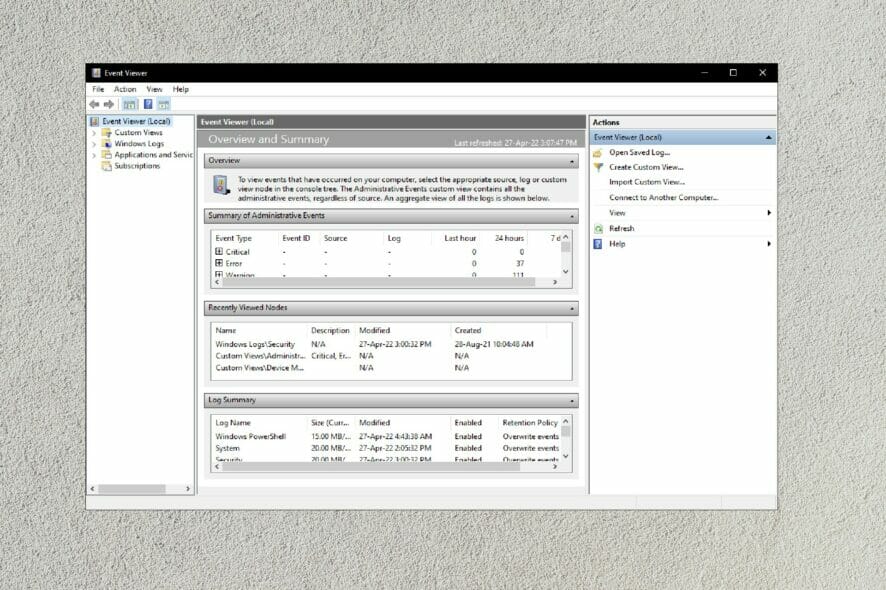
Windows 10을 실행 중이고 문제가 발생하면 이벤트 뷰어를 통해 문제가 무엇인지 이해하는 데 도움을 줄 수 있습니다. 많은 사람들이 기술 전문가를 위한 것이라고 생각하여 피하지만, 실제로 접근하고 사용하는 것이 매우 쉽습니다.
이벤트 뷰어는 시스템에서 발생하는 모든 것을 기록하며, 특히 오류 및 경고를 기록합니다. 예를 들어 네트워크가 갑자기 실패하면 이벤트 ID와 심각도 수준을 포함한 로그를 만듭니다.
프로처럼 사용하는 데 필요한 모든 정보를 아래에서 확인하세요.
Windows 10에서 이벤트 관리자 열기
1. 검색 버튼 사용
- 작업 관리자의 왼쪽 하단에 있는 검색 아이콘을 클릭합니다.
-
‘Viewer’ 또는 ‘Event Viewer’를 입력합니다.
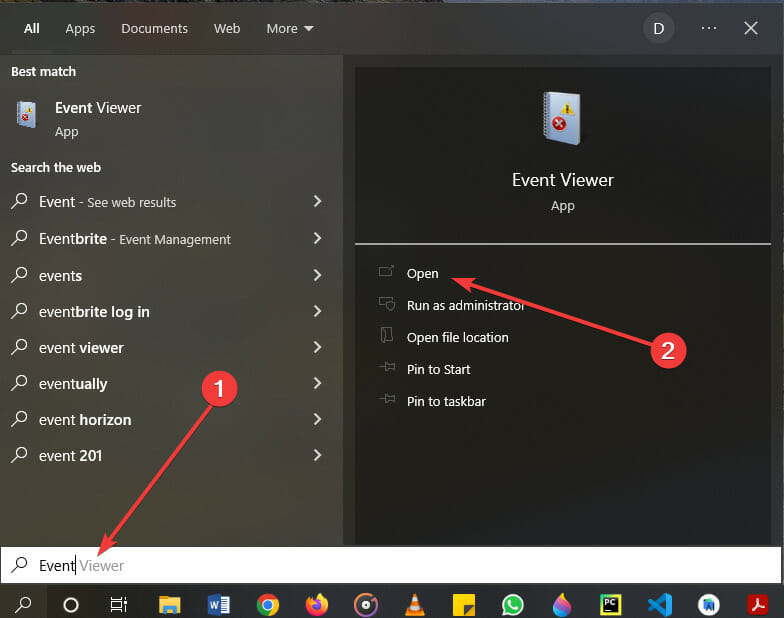
- 애플리케이션을 클릭합니다.
2. 제어판 사용
- 작업 관리자의 왼쪽 하단에 있는 검색 아이콘을 클릭합니다.
-
‘control panel’을 입력하고 제어판 앱을 선택합니다.
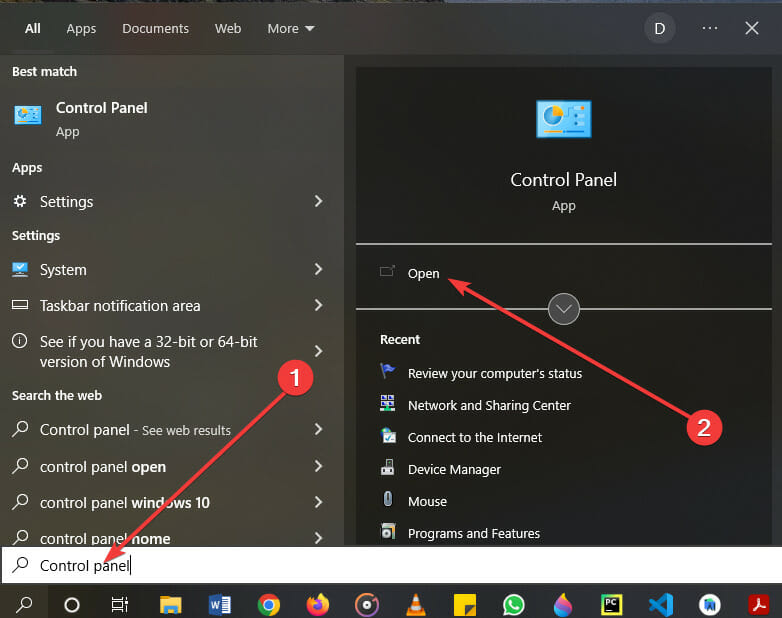
-
열면 ‘시스템 및 보안’을 클릭합니다.
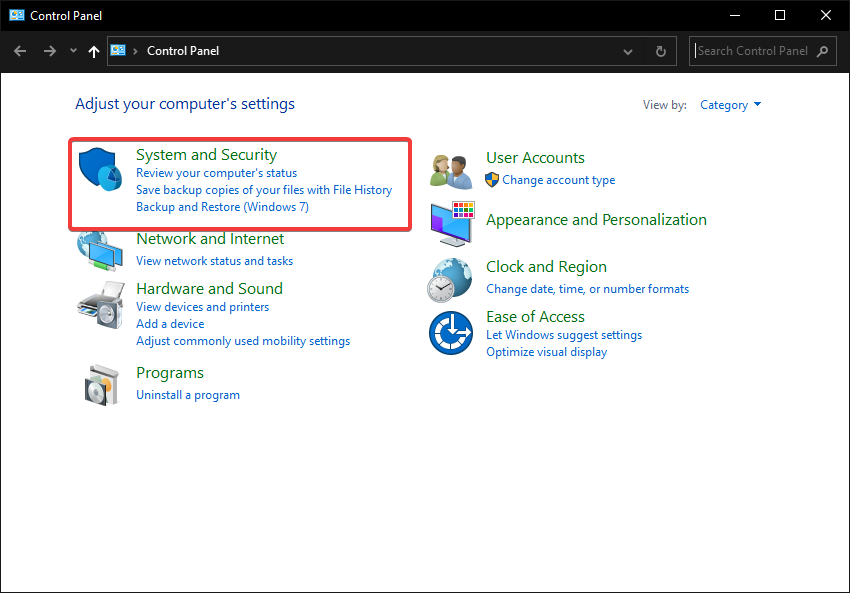
-
하단에서 ‘이벤트 로그 보기’를 클릭합니다.
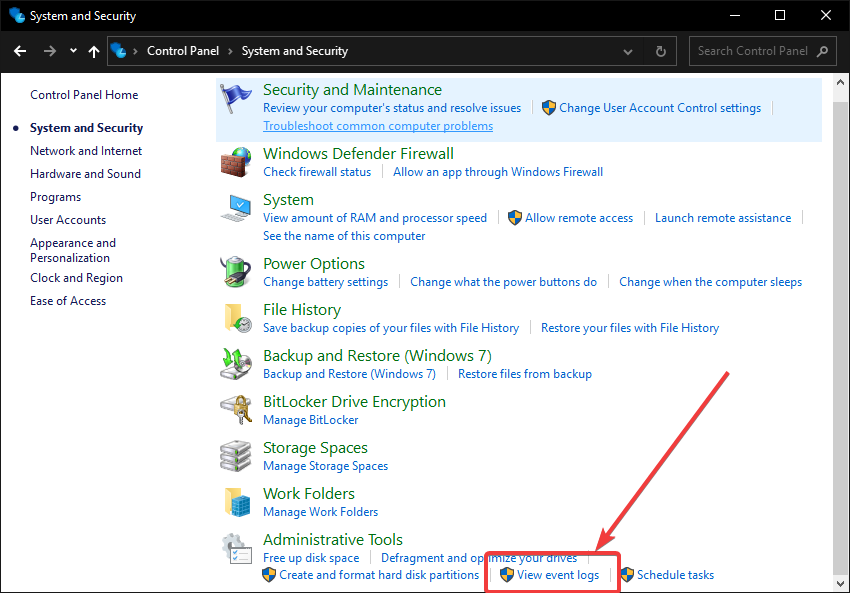
3. 키보드 단축키 사용
- 키보드에서 Windows +X 키를 클릭합니다.
-
제공되는 이벤트 뷰어 옵션을 클릭합니다.
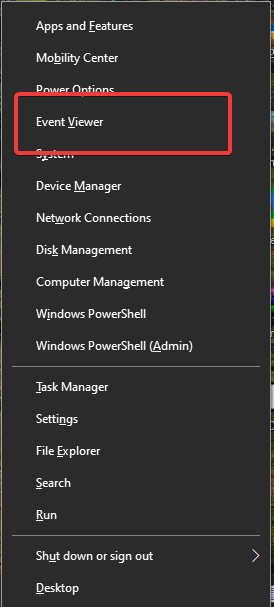
4. 실행 대화 상자 사용
- 키보드에서 Windows +R 키를 눌러 실행 박스를 엽니다.
-
실행 박스에 eventvwr를 입력하고 Enter 키를 누릅니다.
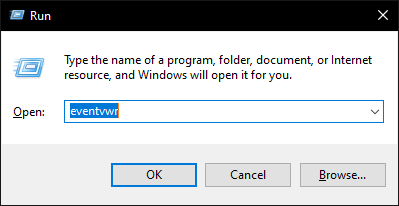
5. CMD 프롬프트 또는 Windows PowerShell 사용
➡ CMD 프롬프트
- 작업 관리자의 왼쪽 하단에 있는 검색 아이콘을 클릭합니다.
-
‘cmd’ 또는 ‘command’를 입력하고 앱을 엽니다.

-
cmd에서 eventvwr를 입력합니다.
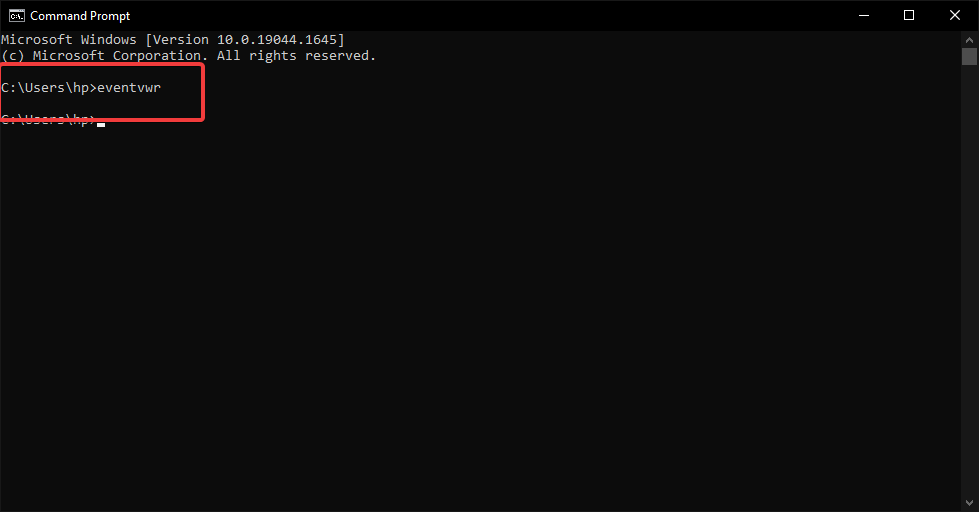
➡ Windows PowerShell
-
키보드에서 Windows + X 키를 눌러 Winx 메뉴를 엽니다.
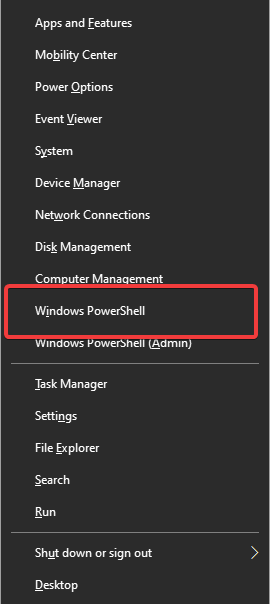
- 메뉴에서 PowerShell 옵션을 선택하고 eventvwr를 입력합니다. 이 주제에 대해 더 읽기
- Windows 10 빌드 19045.6156이 안전 부팅 업그레이드와 함께 릴리스 미리 보기로 출시되었습니다
- Gmail 계정을 등록하고 만드는 방법 [쉬운 가이드]
6. 컴퓨터 관리 사용
- 작업 관리자의 왼쪽 하단에 있는 검색 아이콘을 클릭합니다.
-
‘computer management’를 입력하고 결과 앱을 엽니다.
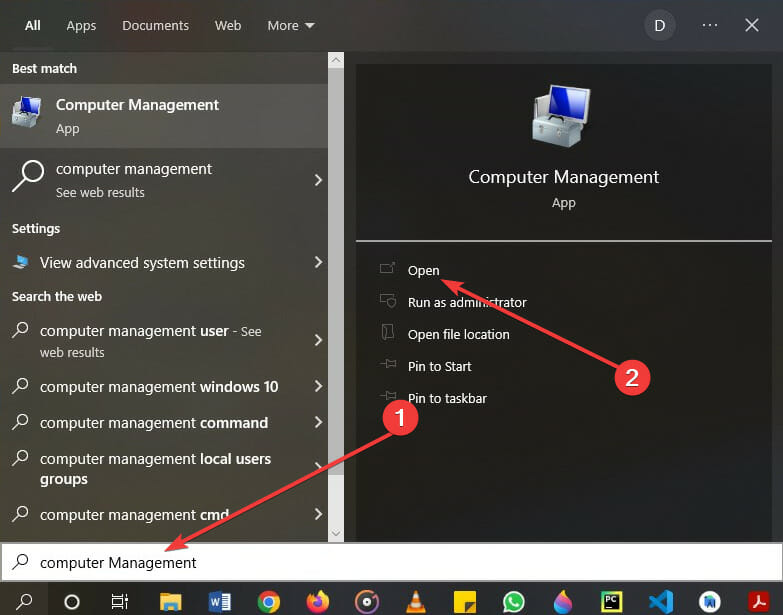
-
화면 왼쪽에서 이벤트 뷰어 링크를 확인할 수 있습니다.
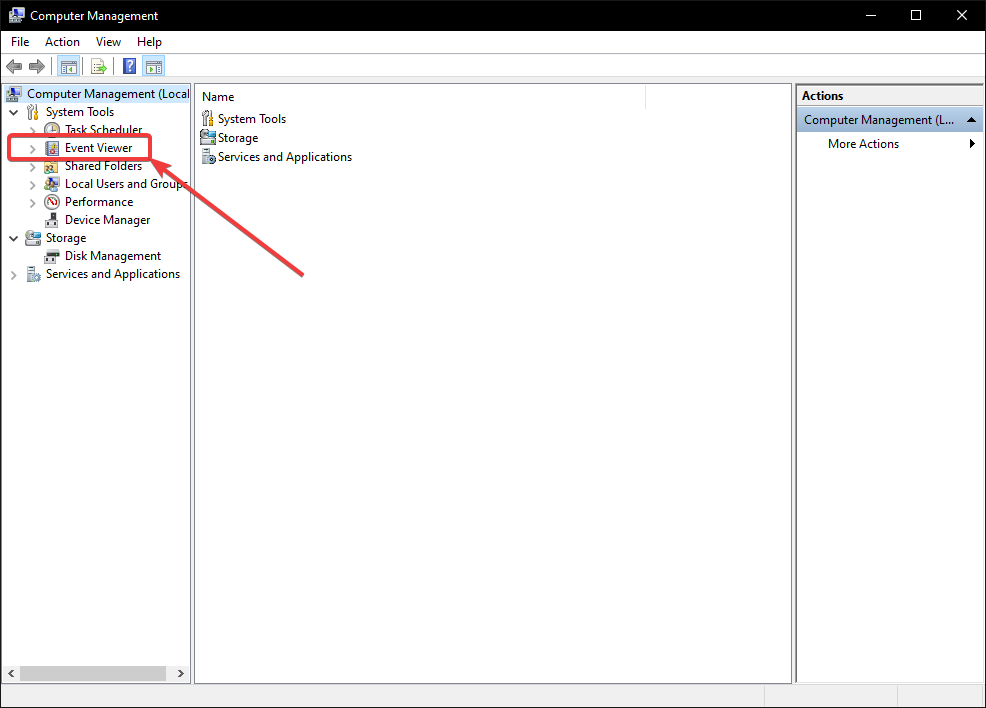
- 클릭하여 접근합니다.
7. 작업 관리자 사용
-
키보드의 Ctrl + Shift +Esc 키를 눌러 작업 관리자를 엽니다.

- 파일을 클릭하고 새 작업 실행을 선택합니다.
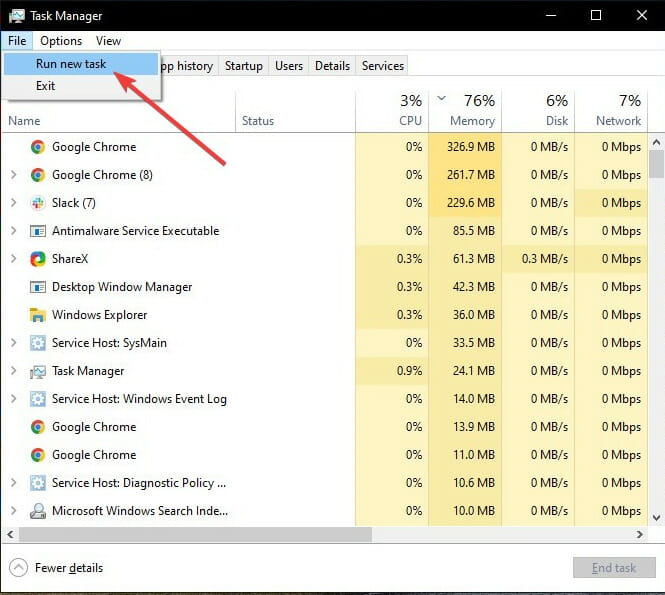
-
제공된 필드에 eventvwr를 입력하고 확인을 선택합니다.

8. 파일 탐색기 사용
-
작업 표시줄에서 파일 탐색기 아이콘을 선택합니다.
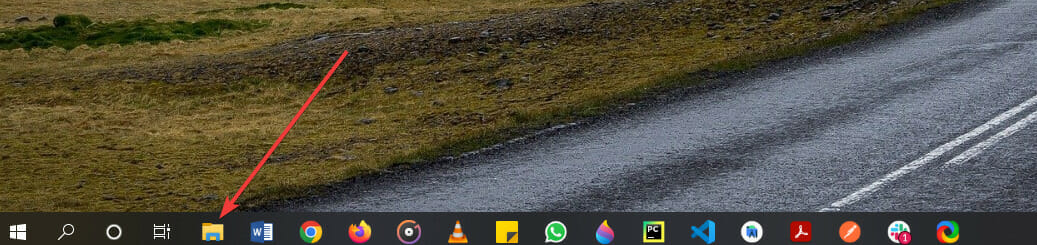
- 이 아이콘이 없으면 키보드의 Windows + E 키를 클릭합니다.
-
로컬 디스크 (C:)로 이동합니다.
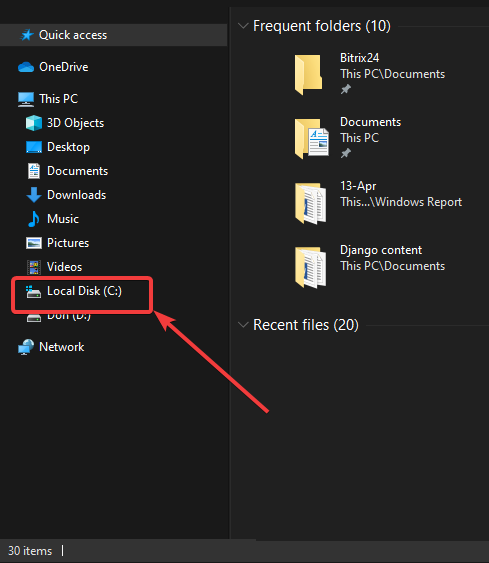
-
그런 다음 Windows를 선택합니다.
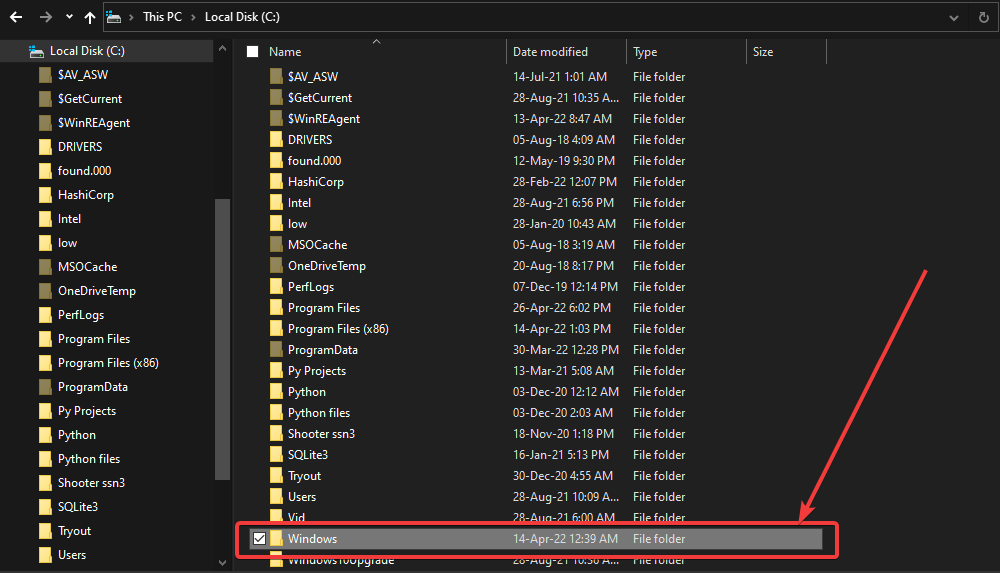
-
열면 System32 폴더를 찾고 열어보세요.
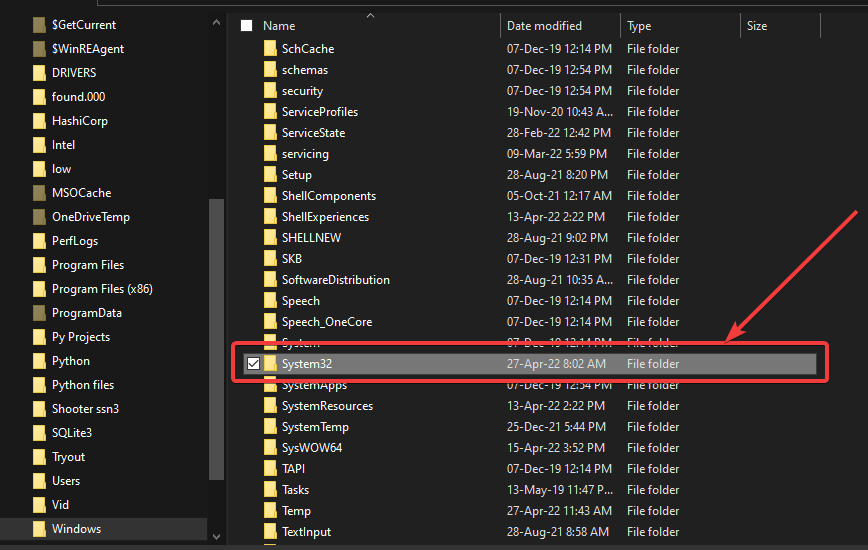
-
eventvwr.exe 파일을 아래로 스크롤하여 열어보세요.
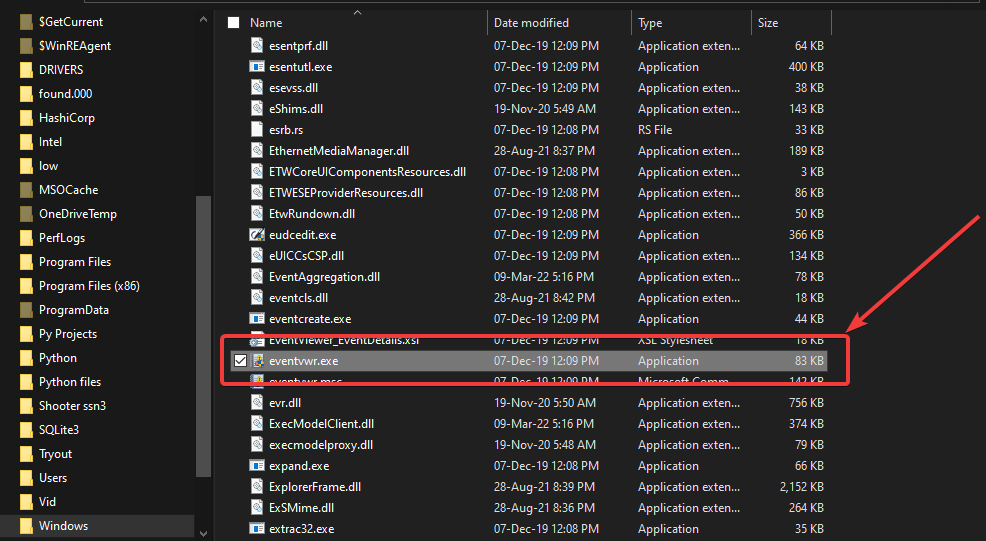
9. 스마트 메뉴 사용
- 키보드의 Windows 버튼을 클릭합니다.
-
화면 왼쪽 하단의 Windows 아이콘을 선택할 수도 있습니다.
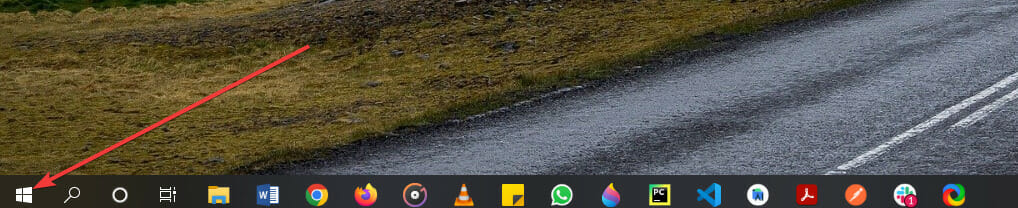
-
‘Windows 관리 도구’ 섹션까지 스크롤하고 클릭하여 엽니다.
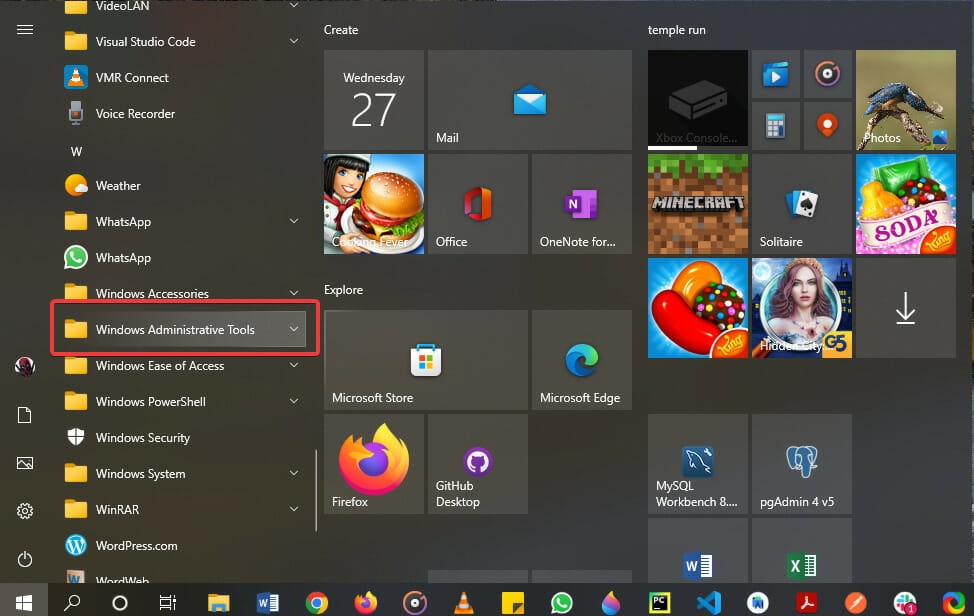
-
리스트에서 이벤트 뷰어 앱을 선택합니다.
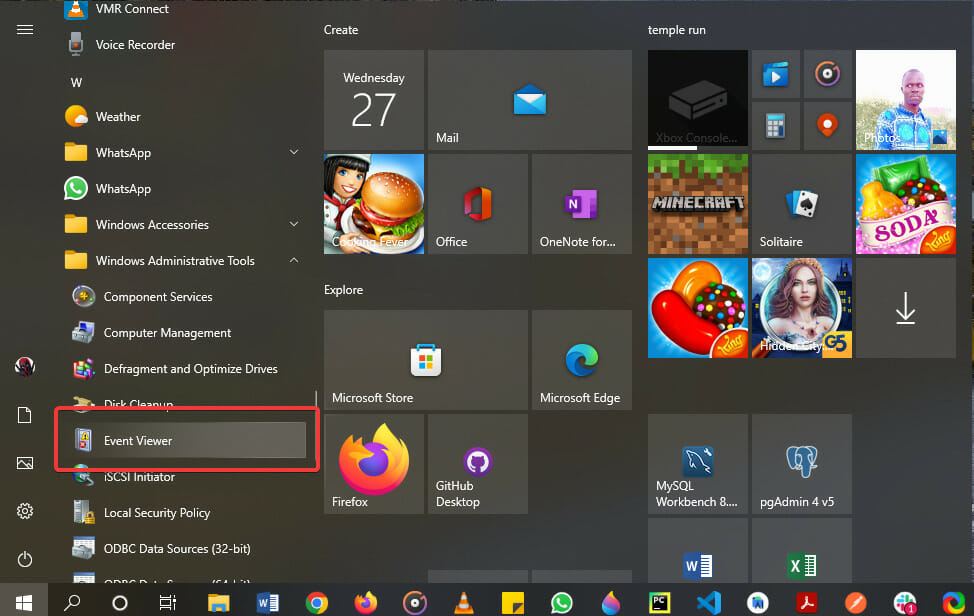
이벤트 뷰어 로그 위치는 어디인가요?
기본적으로 이벤트 뷰어 로그 파일은 .evt 확장자를 사용하며, 다음 폴더에 있습니다: %SystemRoot%\System32\winevt\Logs**
폴더에 접근하려면 Windows + R 키보드 단축키를 눌러 실행 콘솔을 열고, 위의 경로를 붙여넣고 Enter를 누릅니다. 파일 관리자 창이 로그 위치로 바로 열립니다.
Windows 10에서 일반적인 이벤트 뷰어 오류는 무엇인가요?
다른 상황과 마찬가지로, Windows 10의 이벤트 뷰어 앱은 시간이 지남에 따라 사용자에게 영향을 미치는 몇 가지 일반적인 문제가 발생합니다.
여기 가장 자주 발생하는 오류 목록입니다:
- 이벤트 ID 1000 오류 – 일반적으로 손상된 WRP 시스템 파일로 인해 발생하며, 소프트웨어 충돌 여부를 확인하고 드라이버를 업데이트하면 해결할 수 있습니다.
- 이벤트 ID 1001 오류 – 다양한 문제로 인해 발생하며, 시스템 자원 사용량이 높거나 시스템 파일이 손상된 경우가 많습니다.
- 이벤트 ID 6008 오류 – 드라이버 업데이트 누락 등 다양한 이유로 발생할 수 있습니다.
- 이벤트 ID 455 Esent 오류 – Windows 10에서 로그 파일을 생성하기 위해 필요한 디렉토리가 누락되어 일반적으로 나타납니다.
위에 제시된 가이드를 주의 깊게 따르면 시스템에 다른 문제가 발생하지 않도록 할 수 있으니, 각 솔루션을 하나씩 점검해보세요.
우리의 방법 중 어느 것이 Windows 이벤트 로그 위치 찾는 데 도움이 되었나요?
표준 OS 제공 도구보다 더 발전된 도구로 실험하고 싶다면 이러한 이벤트 로그 뷰어를 확인해 보세요. 이벤트 뷰어가 Windows 10 및 11에서 작동하지 않는 경우, 우리의 자세한 가이드가 도움이 될 것입니다.
OS를 업그레이드한 경우에도 이벤트 뷰어는 동일한 방식으로 작동합니다. Windows 11에서 오류 로그를 확인하는 방법은 다음과 같습니다.
이 도구를 사용하면 PC에서 어떤 이벤트가 발생하는지 확인할 수 있으며, 많은 사용자들이 이벤트 ID 7034를 보고했지만, 이에 대해 다룬 가이드가 있습니다.
마지막으로, Windows 10에서 이벤트 뷰어에 접근하는 다른 방법을 알고 계시면 댓글 섹션에 알려주세요.













